Windows가 설치된 스마트폰에서 브라우저를 사용하여 앱 다운로드 및 설치

웹 브라우저를 사용하여 Windows 10 Mobile 및 Windows Phone용 앱을 설치하는 효율적인 방법을 알아보세요.
설정 앱 은 Windows 10의 작동 방식을 자세히 사용자 지정할 수 있는 곳입니다. 여기에서 장치를 설치하거나, 키보드 언어, 바탕 화면 배경 무늬를 변경하거나 Windows 10을 업데이트하거나 개인 정보 설정을 구성할 수 있습니다. Windows 10 설정을 변경하고 원하는 대로 개인화하려면 일부 Windows 7에서 알고 있는 이전 제어판 을 대체하는 설정 앱을 열어야 합니다 . 몇 가지 유용한 키보드 단축키를 포함하여 설정 을 여는 방법에는 여러 가지가 있습니다. 이 가이드에서는 모든 정보를 공유하므로 Windows 10의 설정 으로 이동하는 방법을 항상 찾을 수 있습니다 .
내용물
참고: 이 문서에 사용된 스크린샷은 Windows 10 2020년 5월 업데이트 에서 가져온 것 입니다. 설치한 Windows 10 버전을 모르는 경우 Windows 10 버전, OS 빌드, 에디션 또는 유형을 확인하는 방법을 읽어 보세요.
Windows 10의 설정 앱은 무엇입니까?
먼저 Windows 10의 설정 에 대한 간략한 설명 입니다. 이 앱은 이전 제어판 을 현대적으로 대체합니다 . 두 앱 모두 Windows 10 작동 방식을 구성하는 데 도움이 되지만 설정 은 활발하게 개발되고 제어판 은 천천히 뒤로 물러납니다. Microsoft의 목적은 제어판 을 설정 으로 바꾸는 것 입니다. 오늘날 설정 앱은 더 많은 구성 옵션을 제공하며, 태블릿 및 2-in-1 장치의 터치 입력은 물론 마우스 및 키보드와도 잘 작동한다는 이점이 있습니다.

Windows 10의 설정 앱
이제 설정 앱이 무엇인지 알았 으므로 시작하는 모든 방법을 살펴보겠습니다.
1. 키보드 단축키로 설정 열기
우리는 키보드 단축키의 열렬한 팬이며 이것이 가장 빠른 설정 단축키입니다. Windows + I 키를 동시에 누르십시오.

설정에 대한 키보드 단축키
설정 앱이 즉시 열립니다 .
2. 시작 메뉴에서 Windows 10 설정을 여는 방법
시작 메뉴 를 사용하는 것은 Windows 10에서 설정 을 여는 또 다른 빠른 방법 입니다. 시작 버튼을 클릭하거나 누른 다음 왼쪽에 있는 설정 바로 가기를 누릅니다. 톱니바퀴 모양입니다.

Windows 10 시작 메뉴의 설정 바로 가기
또 다른 방법은 시작 아이콘을 클릭하고 문자 S 로 시작하는 앱 목록까지 아래로 스크롤한 다음 설정 을 클릭하거나 탭하는 것 입니다.
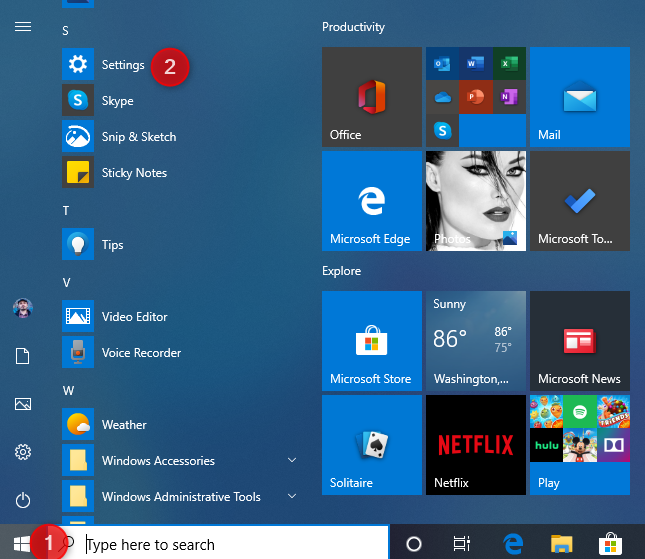
시작 메뉴에서 설정 열기
3. CMD(명령 프롬프트) 또는 PowerShell에서 설정을 여는 방법
명령줄 환경을 좋아한다면 이 방법 을 좋아할 것입니다. 선호하는 항목에 따라 명령 프롬프트 또는 PowerShell 을 사용하는 것입니다. CMD(명령 프롬프트) 를 열거나 PowerShell 을 시작하고 start ms-settings: 를 입력하고 Enter 키를 누릅니다 .

CMD에서 설정 열기
키보드에서 Enter 키를 누르면 Windows 10이 즉시 설정 앱을 엽니다.
4. WinX 메뉴에서 설정으로 이동하는 방법
WinX 메뉴 는 키보드에서 Windows + X 를 누르거나 시작 버튼 을 마우스 오른쪽 버튼으로 클릭하여 엽니 다 . 표시되는 메뉴에서 설정 으로 이동합니다 .

WinX 메뉴에서 설정으로 이동
5. 검색을 사용하여 Windows 10 설정을 여는 방법
Windows 10 작업 표시줄에서 검색 상자 를 사용하고 그 안에 "설정"을 입력합니다. 검색 결과가 로드되면 Enter 키 를 누르거나 설정 결과 를 클릭/탭합니다 .

Windows 10에서 검색을 사용하여 설정 열기
6. Cortana에 설정 앱을 열도록 지시
Cortana가 활성화된 경우 설정 을 열어달라고 요청할 수 있습니다. Cortana의 아이콘을 클릭하거나 탭하고 " 설정 열기"를 입력하거나 말합니다. Cortana는 명령을 확인하고 "설정을 열겠습니다."라는 메시지를 표시 합니다.

Cortana에 설정을 열도록 지시
7. 실행 창을 사용하여 Windows 10 설정을 엽니다.
또 다른 방법은 실행 창 을 사용하는 것 입니다. 열려면 키보드에서 Windows + R 을 누르고 ms-settings: 명령을 입력한 다음 확인 을 클릭 하거나 키보드에서 Enter 키 를 누릅니다.

실행 창을 사용하여 설정 열기
설정 앱 이 즉시 열립니다.
8. 설정 바로 가기를 만들고 바탕 화면에 고정
바탕 화면 바로 가기가 앱을 시작하는 기본 방법인 경우 설정 용으로 만들 수 있습니다 . 바탕 화면을 마우스 오른쪽 버튼으로 클릭하고 새로 만들기 , 바로 가기 를 차례로 클릭하거나 탭합니다 . 바로 가기 만들기 마법사에서 대상 " ms-settings: "(따옴표 제외)를 입력합니다.

Windows 10 설정 앱의 바로 가기 만들기
바로 가기를 만드는 데 도움이 필요한 경우 이 가이드를 읽으십시오 . Windows 10에서 앱, 파일, 폴더 및 웹 페이지에 대한 바로 가기 만들기 .
9. 파일 탐색기에서 Windows 10 설정 열기
파일 탐색기 는 또한 설정 앱 을 열 수 있는 빠른 방법을 제공합니다 . 파일 탐색기 를 열고 내 PC 로 이동합니다 . 상단의 리본에서 컴퓨터 탭을 확장한 다음 설정 열기 를 클릭하거나 탭 합니다 .

파일 탐색기에서 설정을 여는 방법
그것은 트릭을 수행합니다.
10. 관리 센터를 사용하여 Windows 10 설정 열기
Windows 10에는 장치에서 일어나는 일과 사용할 수 있는 빠른 작업에 대한 알림을 볼 수 있는 Action Center 라는 기능이 포함되어 있습니다. 알림 영역 , 작업 표시줄 오른쪽 끝에 있는 아이콘을 클릭하거나 탭 하거나 키보드에서 Windows + A 를 눌러 알림 센터를 엽니다 . 관리 센터 의 맨 아래에는 몇 가지 작업과 바로 가기가 표시됩니다. 모든 설정 을 클릭하거나 탭 하면 설정 앱이 열립니다.

관리 센터에서 설정 열기
11. 설정 앱을 Windows 10 시작 메뉴 또는 작업 표시줄에 고정합니다.
설정 앱을 많이 사용하는 경우 바로 가기를 Windows 10 작업 표시줄 또는 시작 메뉴 에 고정하는 것이 좋습니다 . 그렇게 하려면 시작 메뉴 를 열고 설정 아이콘 을 마우스 오른쪽 버튼으로 클릭하거나 길게 누릅니다 . 메뉴가 열립니다. 여기에서 설정 바로 가기를 배치할 위치 에 따라 " 시작에 고정" 또는 " 더 보기 -> 작업 표시줄에 고정" 을 선택합니다 .

Windows 10 설정을 시작 또는 작업 표시줄에 고정
이러한 작업 중 하나를 수행 하면 시작 메뉴 또는 작업 표시줄 에서 편리한 바로 가기를 사용하여 설정 앱을 시작할 수 있습니다.
시작 및 작업 표시줄의 Windows 10 설정 바로 가기
12. 작업 관리자를 사용하여 설정 앱 열기
작업 관리자 를 엽니다 . 빠른 방법은 CTRL + SHIFT + ESC 를 누르는 것 입니다. 작업 관리자 의 간략한 보기 를 볼 수 있습니다 . 이 경우 작업 관리자 의 왼쪽 하단에 있는 자세히 보기 를 누르 십시오 . 파일 메뉴 에서 " 새 작업 실행 "을 클릭하거나 탭 합니다. " 새 작업 만들기 " 창이 나타나면 열기 필드 에 "ms-settings:" (인용 부호 제외) 를 입력하고 Enter 키를 누르 거나 클릭/탭합니다 . 확인 .

작업 관리자에서 Windows 10 설정 시작
13. 데스크탑에서 설정을 여는 방법
원형 교차로이지만 설정 앱을 여는 빠른 방법은 바탕 화면의 상황에 맞는 메뉴를 사용하는 것입니다. 바탕 화면을 마우스 오른쪽 버튼으로 클릭하거나 길게 누르고 상황에 맞는 메뉴에서 디스플레이 설정 또는 개인화 를 선택 합니다.

데스크탑 컨텍스트 메뉴에서 디스플레이 설정 또는 개인화 열기
메뉴에서 선택한 섹션에서 설정 앱 이 열립니다. 두 경우 모두 왼쪽 상단 모서리에 있는 홈 링크를 클릭하거나 탭 하면 설정 앱의 시작 화면으로 이동합니다.
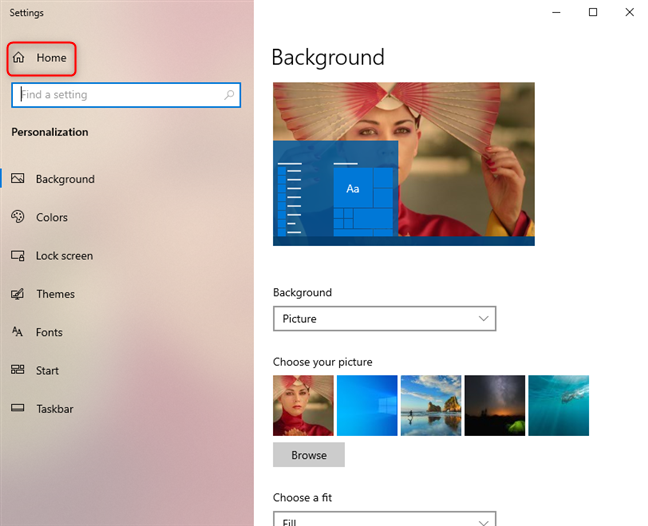
Windows 10 설정 앱에서 홈으로 이동
14. 작업 표시줄에서 Windows 10 설정으로 이동하는 방법
작업 표시줄을 사용하여 비교적 빠르게 설정 앱에 액세스할 수도 있습니다. 한 가지 방법은 작업 표시줄의 빈 공간을 마우스 오른쪽 버튼으로 클릭하거나 길게 누르고 "작업 표시줄 설정"으로 이동하는 것입니다.

작업 표시줄에서 Windows 10 설정 열기
설정 앱 은 설정의 작업 표시줄 섹션 에서 열립니다 . 왼쪽 상단 모서리에 있는 홈 을 클릭하거나 탭 하여 홈페이지로 이동합니다.
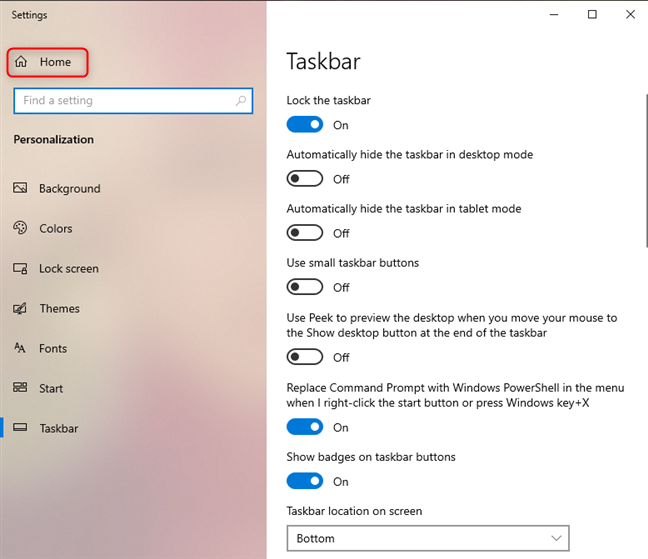
설정 앱의 홈으로 이동
다른 방법은 작업 표시줄 오른쪽에 있는 네트워크(또는 Wi-Fi) 아이콘을 클릭하거나 탭한 다음 "네트워크 및 인터넷 설정"을 클릭하거나 탭하는 것입니다.
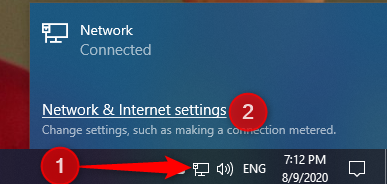
작업 표시줄에서 Windows 10 설정 열기
그런 다음 설정 창의 왼쪽 상단 모서리에 있는 홈 을 클릭하거나 탭 하여 홈페이지로 이동합니다.
15. 제어판에서 설정 열기
우리가 찾은 마지막 방법은 번거롭지만 철저함을 위해 공유하기로 했습니다. 제어판 을 열고 " 사용자 계정 -> 사용자 계정 ." 으로 이동합니다. 그런 다음 "PC 설정에서 내 계정 변경"을 클릭하거나 탭 합니다. 설정 에서 " 내 정보" 섹션으로 이동합니다 .

제어판에서 Windows 10 설정 열기
설정 앱으로 이동하는 제어판 의 다른 위치 는 다음과 같습니다.
이전 섹션과 마찬가지로 왼쪽 상단 의 홈 링크를 클릭하거나 탭하면 설정 앱의 시작 화면으로 이동합니다.
Windows 10에서 설정을 여는 다른 방법을 알고 있습니까?
이것이 Windows 10에서 설정 앱 을 여는 방법에 대해 우리가 알고 있는 모든 방법입니다 . 그러나 더 많은 방법이 있을 수 있으므로 다른 사람을 알고 있다면 주저하지 말고 아래 댓글 섹션에서 공유하십시오. 우리는 기사를 업데이트하고 추가 방법을 포함할 것을 약속합니다.
웹 브라우저를 사용하여 Windows 10 Mobile 및 Windows Phone용 앱을 설치하는 효율적인 방법을 알아보세요.
Windows PC 또는 장치에 연결하는 모든 종류의 미디어 또는 장치에 대한 기본 자동 실행 동작을 변경하는 방법.
Mac에서 작업 그룹을 변경하시겠습니까? Mac이 Windows 또는 Linux를 사용하는 컴퓨터를 포함하여 다른 컴퓨터와 네트워크에서 잘 작동하도록 올바르게 설정하는 방법은 다음과 같습니다.
Android 스마트폰의 빠른 설정, Google 어시스턴트 또는 Google Play 스토어의 손전등 앱을 통해 손전등을 쉽게 켜는 방법을 알아보세요.
TP-Link Wi-Fi 6 라우터에서 IPv6 설정을 어떻게 찾나요? TP-Link 라우터에서 IPv6을 활성화하고 모든 관련 설정을 변경하는 방법. 전문가의 팁도 포함되어 있습니다.
Windows 10에서 Microsoft Edge 다운로드 위치를 변경하고 다운로드 저장 프롬프트를 활성화하는 방법에 대해 알아보세요.
Windows 10 및 Windows 11에서 게임 모드를 켜는 방법을 알아보세요. 최적의 게임 성능을 위한 팁입니다.
화면을 잠글 때 Huawei 스마트폰이 앱을 강제 종료하지 않도록 하는 방법. 바이러스 백신, 자녀 보호 기능, 음성 녹음기, 피트니스 추적기 또는 탐색 앱 비활성화를 중지하는 방법.
iPhone 또는 iPad에서 두 가지 방법으로 언어를 변경하는 방법을 알아보세요! 스페인어, 중국어, 독일어 또는 기타 언어로 전환합니다.
전체 화면 Google Chrome 및 기타 브라우저에 넣는 방법: Mozilla Firefox, Microsoft Edge 및 Opera. 전체 화면 모드를 종료하는 방법.
Windows는 암호를 얼마나 안전하게 저장합니까? 암호를 쉽게 읽는 방법과 보안을 강화하는 팁을 알아보세요.
고급 보안이 포함된 Windows 방화벽이란 무엇입니까? 고급 보안으로 Windows 방화벽을 여는 방법은 무엇입니까? 기존 규칙을 보고 비활성화하거나 제거하거나 속성을 변경하는 방법.
몇 번의 탭으로 iPhone 키보드를 다른 언어 또는 레이아웃으로 변경하는 방법을 알아보십시오! iPhone 키보드를 추가, 변경 및 전환합니다.
내가 가지고 있는 PowerPoint 버전은 무엇입니까? Microsoft PowerPoint의 최신 버전은 무엇입니까? 최신 버전의 PowerPoint로 업데이트하려면 어떻게 합니까?
CMD를 포함하여 Windows Defender 방화벽을 여는 데 사용할 수 있는 모든 방법, 바로 가기 및 명령.
삼성폰에서 Galaxy AI를 더 이상 사용할 필요가 없다면, 매우 간단한 작업으로 끌 수 있습니다. 삼성 휴대폰에서 Galaxy AI를 끄는 방법은 다음과 같습니다.
인스타그램에 AI 캐릭터를 더 이상 사용할 필요가 없다면 빠르게 삭제할 수도 있습니다. 인스타그램에서 AI 캐릭터를 제거하는 방법에 대한 가이드입니다.
엑셀의 델타 기호는 삼각형 기호라고도 불리며, 통계 데이터 표에서 많이 사용되어 숫자의 증가 또는 감소를 표현하거나 사용자의 필요에 따라 모든 데이터를 표현합니다.
모든 시트가 표시된 Google 시트 파일을 공유하는 것 외에도 사용자는 Google 시트 데이터 영역을 공유하거나 Google 시트에서 시트를 공유할 수 있습니다.
사용자는 모바일 및 컴퓨터 버전 모두에서 언제든지 ChatGPT 메모리를 끌 수 있도록 사용자 정의할 수 있습니다. ChatGPT 저장소를 비활성화하는 방법은 다음과 같습니다.
기본적으로 Windows 업데이트는 자동으로 업데이트를 확인하며, 마지막 업데이트가 언제였는지도 확인할 수 있습니다. Windows가 마지막으로 업데이트된 날짜를 확인하는 방법에 대한 지침은 다음과 같습니다.
기본적으로 iPhone에서 eSIM을 삭제하는 작업도 우리가 따라하기 쉽습니다. iPhone에서 eSIM을 제거하는 방법은 다음과 같습니다.
iPhone에서 Live Photos를 비디오로 저장하는 것 외에도 사용자는 iPhone에서 Live Photos를 Boomerang으로 매우 간단하게 변환할 수 있습니다.
많은 앱은 FaceTime을 사용할 때 자동으로 SharePlay를 활성화하는데, 이로 인해 실수로 잘못된 버튼을 눌러서 진행 중인 화상 통화를 망칠 수 있습니다.
클릭 투 두(Click to Do)를 활성화하면 해당 기능이 작동하여 사용자가 클릭한 텍스트나 이미지를 이해한 후 판단을 내려 관련 상황에 맞는 작업을 제공합니다.
키보드 백라이트를 켜면 키보드가 빛나서 어두운 곳에서 작업할 때 유용하며, 게임 공간을 더 시원하게 보이게 할 수도 있습니다. 아래에서 노트북 키보드 조명을 켜는 4가지 방법을 선택할 수 있습니다.
Windows 10에 들어갈 수 없는 경우, 안전 모드로 들어가는 방법은 여러 가지가 있습니다. 컴퓨터를 시작할 때 Windows 10 안전 모드로 들어가는 방법에 대한 자세한 내용은 WebTech360의 아래 기사를 참조하세요.
Grok AI는 이제 AI 사진 생성기를 확장하여 개인 사진을 새로운 스타일로 변환합니다. 예를 들어 유명 애니메이션 영화를 사용하여 스튜디오 지브리 스타일의 사진을 만들 수 있습니다.
Google One AI Premium은 사용자에게 1개월 무료 체험판을 제공하여 가입하면 Gemini Advanced 어시스턴트 등 여러 업그레이드된 기능을 체험할 수 있습니다.
iOS 18.4부터 Apple은 사용자가 Safari에서 최근 검색 기록을 표시할지 여부를 결정할 수 있도록 허용합니다.




























